Win11 23h2任务栏太宽?不用担心,php小编子墨为你提供解决方法!Win11 23h2版本中,任务栏默认宽度较宽,给用户带来一定困扰。但是,你可以轻松调整任务栏宽度,让其更适合你的使用习惯。接下来,我将为你介绍一些简单的调整方法,帮助你解决任务栏太宽的问题。让我们一起来看看吧!
Win11 23h2任务栏太宽的调整方法
1、首先右击开始菜单,并选择运行。
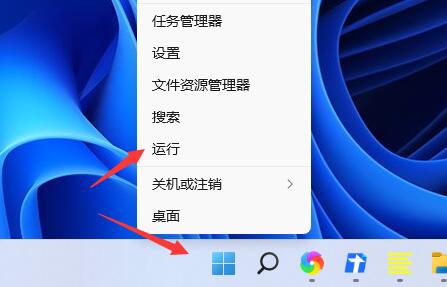
2、然后输入regedit,点击确定。
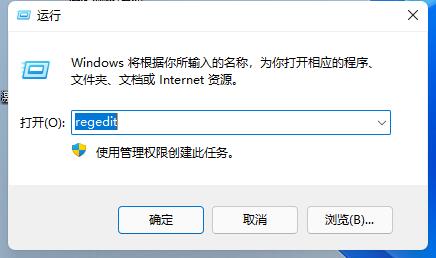
3、进入注册表在地址栏输入:计算机HKEY_LOCAL_MACHINESOFTWAREMicrosoftWindowsCurrentVersionExplorerAdvanced

4、右击空白处并新建一个TaskbarSi的DWORD值(32)。
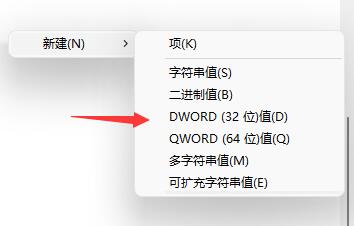
5、最后双击打开文件,将数值更改为0就可以吧任务栏变窄了。
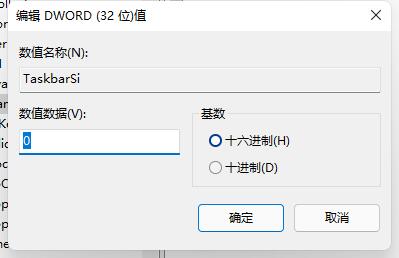
以上是调整Win11 23h2任务栏宽度的方法解决了吗?的详细内容。更多信息请关注PHP中文网其他相关文章!




